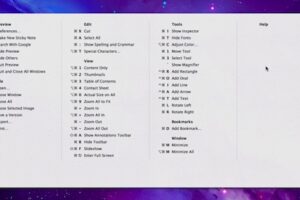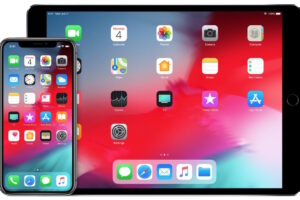Comment changer l'image d'arrière-plan Safari sous MacOS

Après avoir personnalisé la page Web de démarrage de Safari pour des points tels que les favoris, la liste de lecture et les visites fréquentes, vous pouvez en outre transformer l'image d'arrière-plan utilisée par Safari dans des variantes de macOS modernes. Cela vous permet d'utiliser tout type de photo que vous souhaitez comme image d'arrière-plan par défaut dans Safari, en utilisant un moyen sympa pour personnaliser l'expérience Web Safari sur Mac.
Pour pouvoir établir une image d'historique personnalisée dans Safari, vous aurez besoin de Safari 14 ou plus récent sur un lancement de macOS moderne, comme macOS Big Sur, macOS Catalina, macOS Mojave ou plus récent. Au-delà de cela, il s'agit simplement de découvrir comment cela fonctionne, alors continuez à lire pour découvrir comment définir et modifier l'image de l'historique Safari sur un Mac.
Comment changer l'image de fond de Safari sous MacOS
Voici exactement comment personnaliser votre image d'historique Safari:
- Relâchez "Safari" sur votre Mac à partir du Dock.
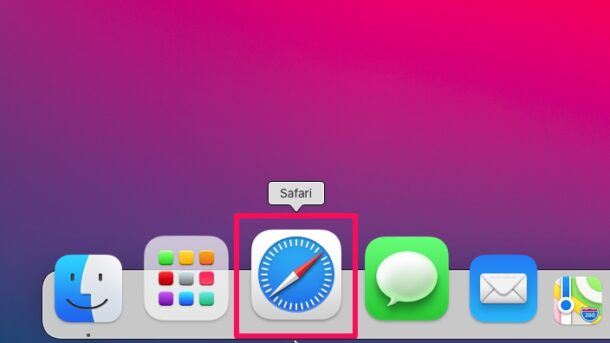
- Actuellement, il vous suffit de faire un clic droit ou Ctrl + Clic dans la zone vacante de la page d'accueil et de cliquer également sur "Choisir l'arrière-plan". Cela ouvrira une fenêtre de choix de fichier.
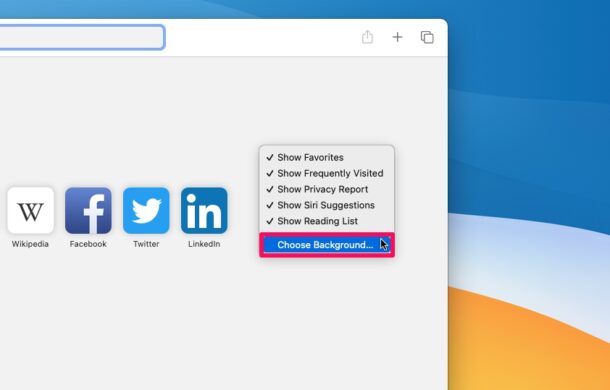
- Localisez la photo que vous souhaitez définir comme arrière-plan dans la fenêtre d'accueil du choix de fichier et sélectionnez-la. Maintenant, cliquez sur "Choisir"
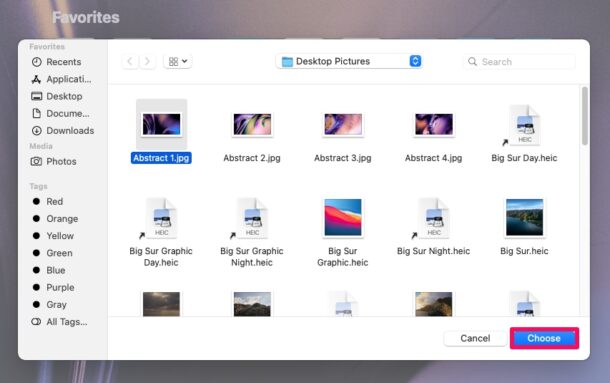
- Comme vous pouvez le voir ici, votre page de démarrage est totalement différente à cause de la photo.

- Si vous avez envie d'éliminer l'arrière-plan personnalisé à n'importe quel facteur, cliquez simplement avec le bouton droit de la souris ou Ctrl + clic dans l'emplacement vide et sélectionnez également "Effacer l'arrière-plan".
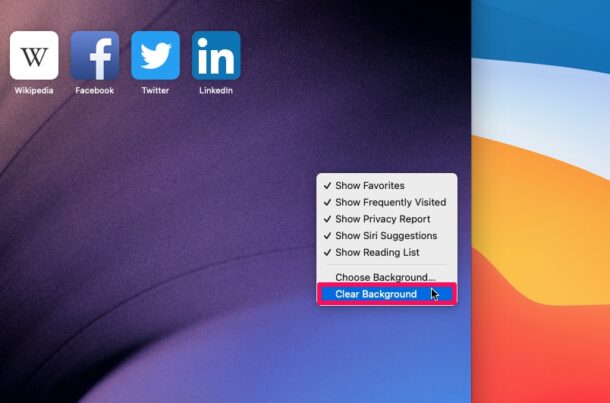
Voilà. Maintenant, vous avez découvert comment utiliser n'importe quel type d'image comme historique Safari sur votre Mac. Assez facile, non?
Gardez à l'esprit que cela n'influence que la photo historique de Safari. Si vous souhaitez modifier l'image d'arrière-plan du bureau sur le Mac, cela se fait de différentes manières, comme décrit ici.
En plus de pouvoir créer un arrière-plan personnalisé, les variantes de Safari modernes ont également des alternatives de personnalisation supplémentaires. Vous avez maintenant un contrôle complet sur les différentes sections qui apparaissent sur la page de démarrage comme les favoris, les visites fréquentes, les listes de lecture, etc., et si ce taux vous intéresse, en savoir plus sur la personnalisation de la page de démarrage de Safari pour Mac ici.
Les variantes les plus récentes de Safari ont une sélection de fonctions pratiques que vous voudrez peut-être examiner, y compris l'inspection du rapport de confidentialité pour les sites Internet, qui utilise la liste des radars de suivi de DuckDuckGo pour protéger votre vie privée, ainsi que la capacité de convertir des pages Web. à partir de différentes langues instantanément et rapidement.
Avez-vous défini une image comme photo d'arrière-plan de Safari sur votre Mac? Que pensez-vous de cet attribut? Faites-nous part de vos réflexions et de vos expériences dans les remarques.
Au-delà de la personnalisation de la page Web de démarrage de Safari pour des éléments tels que les favoris, la liste de lecture et les visites fréquentes, vous pouvez également transformer la photo d'arrière-plan utilisée par Safari dans les versions modernes de macOS. Pour pouvoir établir une photo d'historique personnalisée dans Safari, vous aurez besoin de Safari 14 ou plus récent sur un lancement de macOS moderne, comme macOS Big Sur, macOS Catalina, macOS Mojave ou plus récent. Au-delà de cela, il s'agit simplement de découvrir exactement comment cela fonctionne, alors passez en revue pour savoir comment définir et modifier la photo de l'historique Safari sur un Mac. Vous avez maintenant appris à utiliser n'importe quelle image comme arrière-plan Safari sur votre Mac. Avez-vous défini une image comme image d'arrière-plan de Safari sur votre Mac?